갤럭시탭 화면회전, 자동회전 막고 가로 고정하기
- IT
- 2022. 3. 27.
갤럭시탭 사용 시 거의 대부분 가로모드로 사용하는 경우가 많지만, 일부 어플 사용 시 가로로 돌아가는 경우가 있죠. 이 때 자동회전을 ON했다가 다시 돌려서 OFF하는 등 귀찮은 경우가 많습니다.
이에 대해 이전에 굿락에서 따로 설정이 가능했었으나, 설정 방법이 조금 변경되어 알려드리고자 합니다.
※ 이전 굿락 방법은 모든 앱에 일괄적으로 적용이 가능했으나, 설정이 변경되면서 앱 하나마다 따로 설정을 해야합니다. 그래서 갤럭시탭을 사용하시다가 불편한 어플이 등장하게 되면 해당 어플만 조정해주시면 될 것 같습니다.
갤럭시탭 가로모드, 화면회전 안 되도록 고정하기
① 갤럭시탭에서 [설정] - [유용한 기능] - [실험실]로 진입합니다.

② [가로 방향일 때 앱 표시]를 터치합니다.

③ 이렇게 각 어플마다 가로모드일 때 어떻게 표시할지 설정하실 수 있습니다.
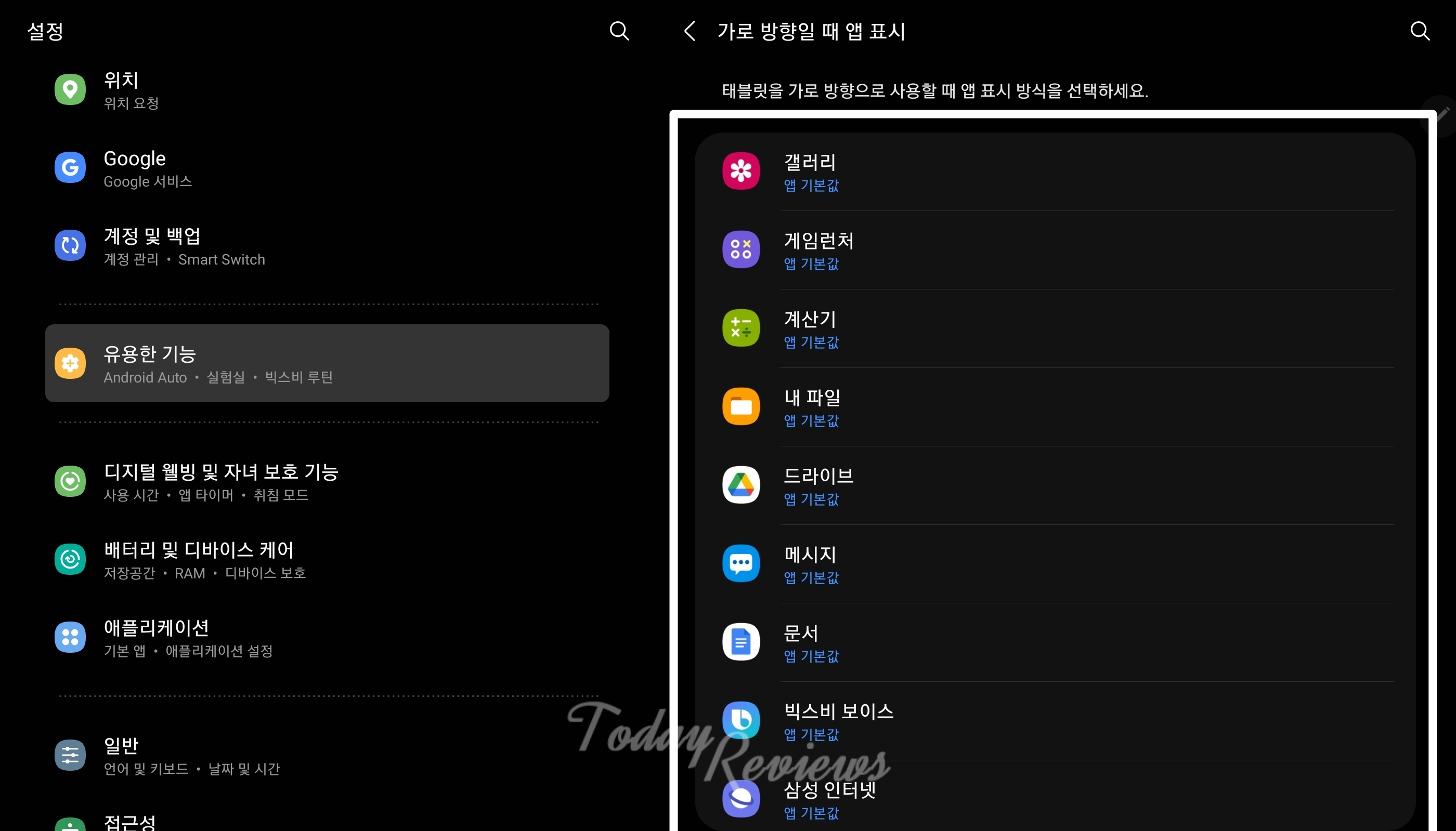
설정을 바꿀 어플을 터치해보시면, '앱 기본값, 앱 화면 비율, 전체 화면'의 3가지 설정이 존재합니다.
④ 제가 사용할 때 가로모드여도 자동으로 돌아가는게 '티스토리' 어플이었습니다. 티스토리 어플로 설정들을 설명을 해보겠습니다.
▶ 앱 기본값 설정 시
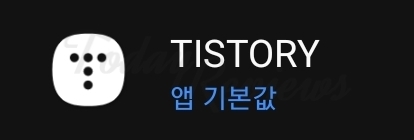
티스토리 어플 자체가 로그인 화면의 경우 기본적으로 세로로 만들어졌기 때문에, 강제적으로 세로로 돌아가게 됩니다.
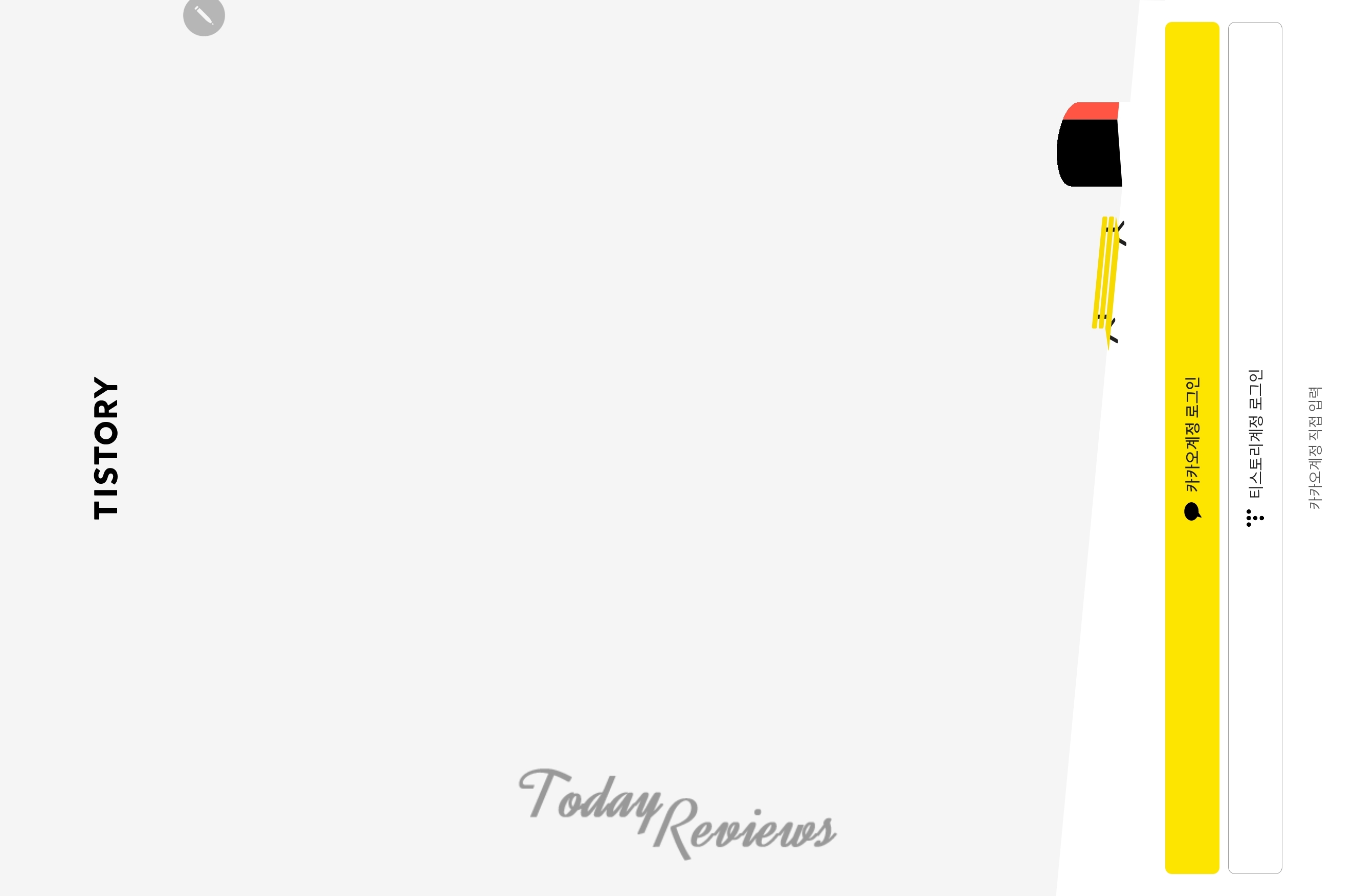
▶ 앱 화면 비율 설정 시
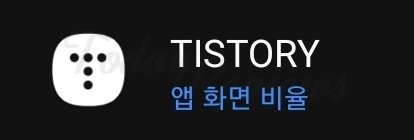
티스토리 로그인 화면 기봅값의 화면 비율을 유지하면서 화면이 회전됩니다. 즉, 가로모드를 유지하면서 휴대폰 화면비율로 어플을 보실 수 있겠네요.
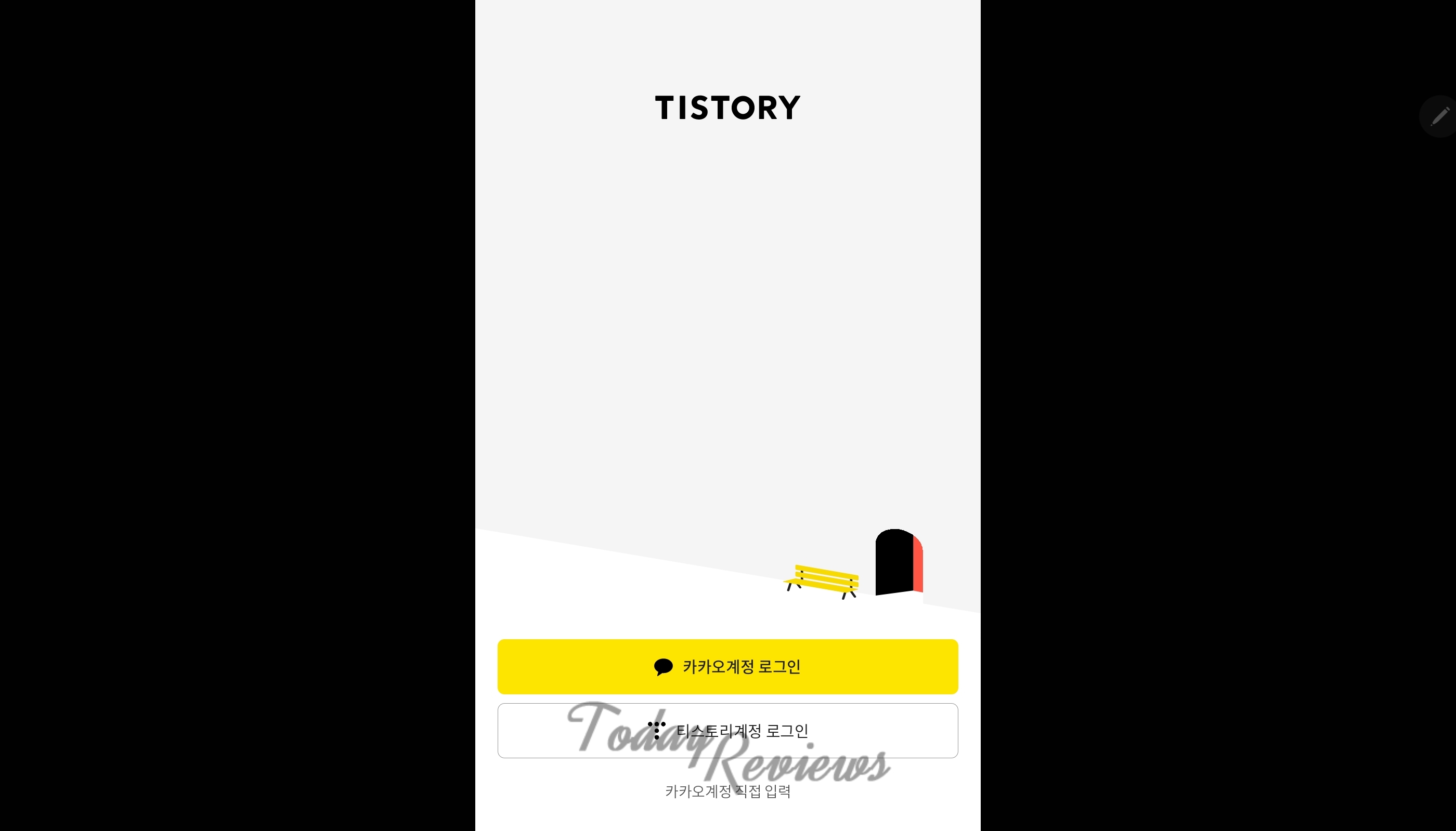
▶ 전체 화면 설정 시
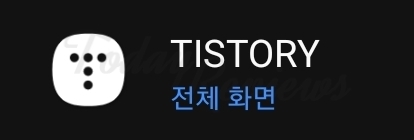
기본값의 화면 비율을 무시하고 가로모드를 유지한 상태로 확장됩니다.
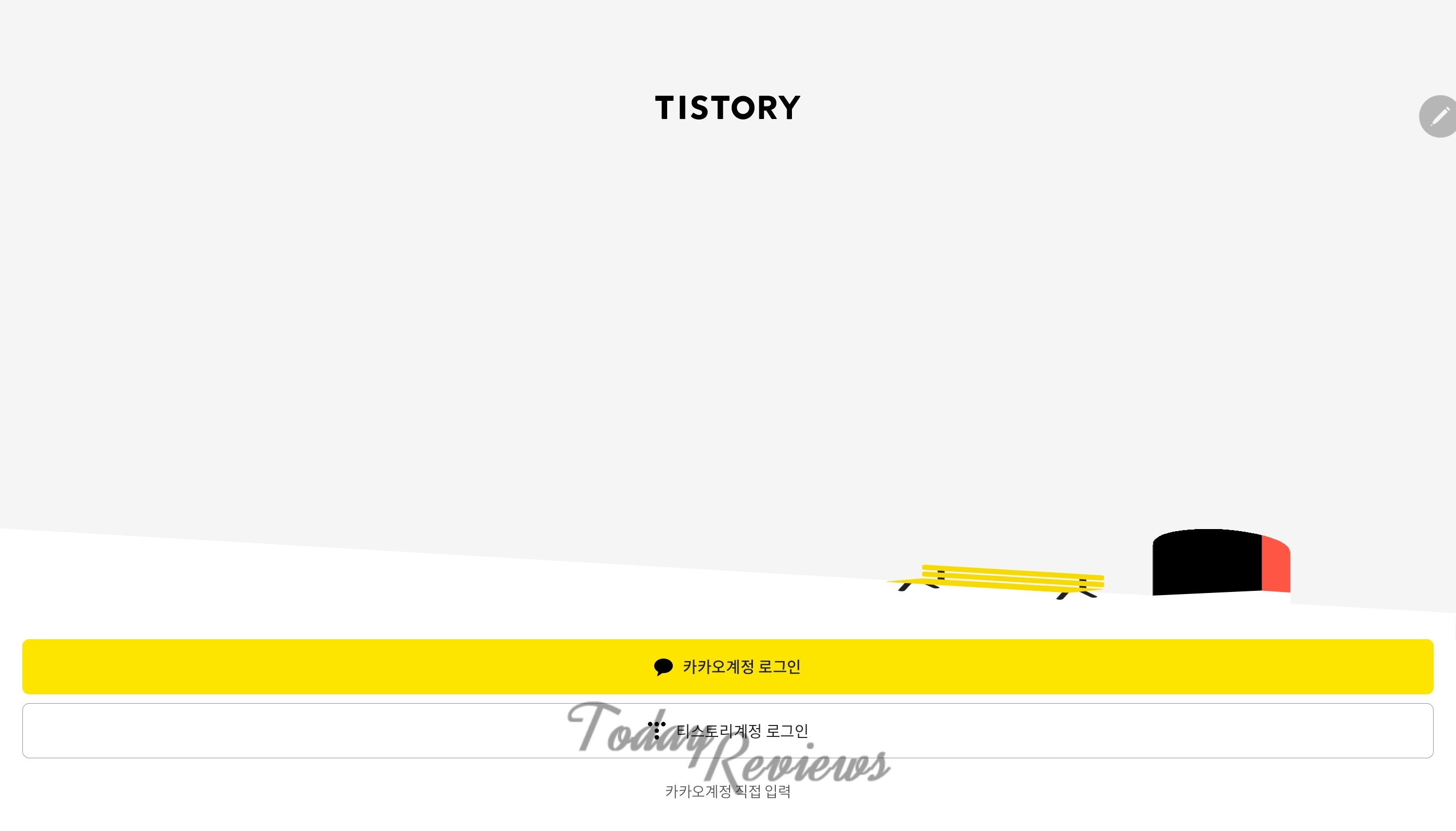
⑤ 결론적으로, 가로모드를 유지하면서 화면회전이 일어나지 않도록 하고 싶다면
▶ 때때로 강제적으로 돌아가서 불편한 어플을 찾습니다.
▶ 해당 어플에 관해서만 가로모드 설정을 해주시면 되는데, '앱 화면 비율 설정' 혹은 '전체 화면 설정'을 해주시면 됩니다.
기존의 굿락에서 모든 어플을 일괄적으로 설정할 수 있었던 것에 비해 귀찮아졌을 수 있다는 점이 조금 아쉬운 것 같습니다. 그래도 이런 자잘한 부분도 굿락이 아닌 일반 설정에서 변경 가능하게 바뀌어 가는 점에서 긍정적이라고 볼 수 있겠네요.



